Cómo solucionar el error SearchProtocolHost.exe en Windows
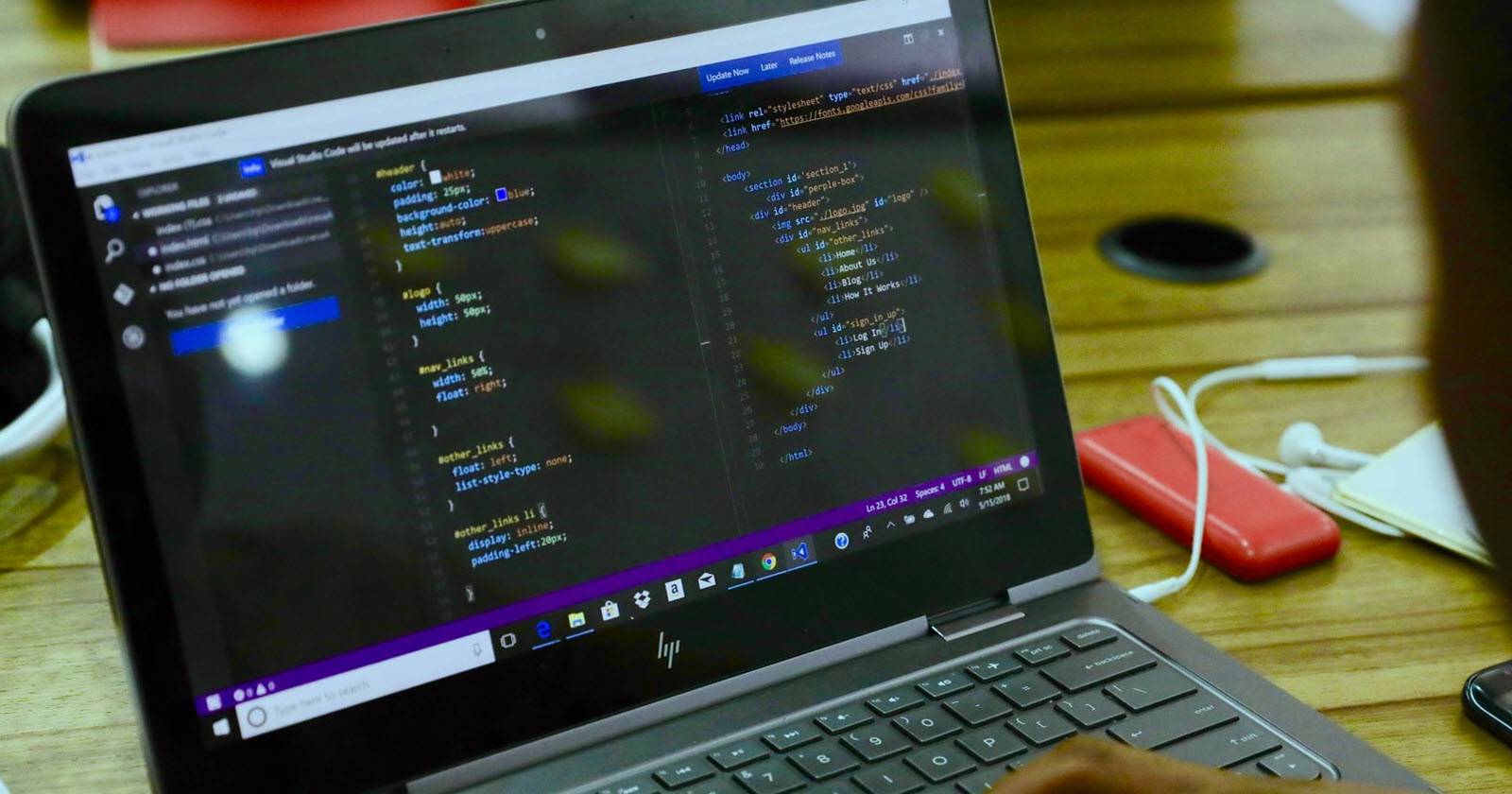

El sistema Windows se actualiza continuamente para corregir errores y mitigar riesgos. Por eso es normal recibir distintos errores ocasionalmente. Estas incidencias pueden originarse en el propio sistema o en aplicaciones de terceros. Muchas se solucionan con unos pasos simples; otras requieren un técnico.
Un problema frecuente es el error “SearchProtocolHost.exe – Application Error”. Esta guía te muestra qué es, por qué ocurre y un conjunto de soluciones ordenadas por complejidad y riesgo, para que puedas recuperar la funcionalidad de búsqueda de Windows de forma segura.
Qué es el error SearchProtocolHost.exe
SearchProtocolHost.exe forma parte del servicio de indexación de Windows (Windows Search). Indexa archivos y metadatos para que las búsquedas sean rápidas y eficaces. Es un proceso legítimo y crítico: no debes eliminarlo ni cerrarlo de forma apresurada.
Cuando el proceso se corrompe o falta, Windows puede mostrar mensajes de error al iniciar o al usar aplicaciones que dependen de la búsqueda (por ejemplo, Outlook). Las causas habituales incluyen archivos ejecutables dañados, claves de registro corruptas, malware o conflictos con programas de terceros.
Definición rápida: Windows Search es el servicio que indexa y busca archivos; SearchProtocolHost.exe es el proceso que realiza parte de ese trabajo.
Síntomas comunes
- Ventana emergente: “SearchProtocolHost.exe – Application Error” con excepciones desconocidas.
- Mensajes como “SearchProtocolHost.exe stopped working” o “does not have a valid signature”.
- Aparición de varios procesos SearchProtocolHost en el Administrador de tareas.
- Mensajes de memoria como “The instruction at 0x… referenced memory at 0x…. The memory could not be written.”
- Errores al buscar en el Explorador, Inicio o en aplicaciones que usan la función de búsqueda (por ejemplo Outlook).
Causas más habituales
- Claves de registro de SearchProtocolHost.exe inválidas o corruptas.
- Infección por malware que reemplaza o oculta el ejecutable legítimo.
- Eliminación accidental o maliciosa del archivo por otro software.
- Conflictos entre un programa de terceros y servicios de Windows.
- Instalación incompleta o descarga dañada del propio Windows o de componentes relacionados.
Antes de empezar: buenas prácticas y precauciones
- Haz una copia de seguridad rápida de tus archivos personales antes de cambios mayores.
- Si trabajas en un equipo corporativo, consulta al departamento de TI antes de desinstalar actualizaciones o software.
- Si sospechas malware y el sistema no arranca, prepara un USB con un antivirus de rescate.
Importante: No finalices procesos que desconozcas en el Administrador de tareas sin verificar; podrías empeorar la estabilidad del sistema.
Cómo solucionar el error SearchProtocolHost.exe en Windows
A continuación tienes soluciones de menor a mayor impacto. Sigue el orden y comprueba si el error persiste tras cada paso.
1. Ejecutar un análisis antivirus completo
Por qué: varios procesos maliciosos se ocultan con nombres legítimos o ejecutan instancias múltiples de procesos legítimos.
Qué hacer:
- Abre Windows Security (Windows Defender) o tu antivirus de confianza.
- Ejecuta un análisis completo del sistema (Full Scan). Si el antivirus ofrece un análisis fuera de Windows (Windows Defender Offline), úsalo cuando sospeches infección profunda.
- Si Windows no arranca, usa un medio de rescate antivirus arrancable (USB) para limpiar el sistema.
Resultado esperado: detección y eliminación de procesos maliciosos que suplantan SearchProtocolHost.exe. Si detecta amenazas, reinicia y comprueba el error.
2. Ejecutar el comprobador de archivos del sistema (SFC)
Por qué: SFC repara archivos de sistema corruptos que pueden causar el error.
Pasos:
- Abre el menú Inicio, escribe cmd.
- Haz clic derecho en “Símbolo del sistema” y selecciona Ejecutar como administrador.
- En la ventana de comandos, escribe:
sfc /scannow
- Espera a que termine el proceso. La duración depende del número de archivos y del disco.
- Reinicia y verifica si el error continúa.
Nota: Si SFC no puede reparar algunos archivos, continúa con el paso de DISM que se indica más abajo.
3. Comprobar y activar el servicio Windows Search
Por qué: si el servicio Windows Search está deshabilitado o tiene un inicio incorrecto, SearchProtocolHost.exe puede fallar.
Pasos:
- Pulsa Windows + R, escribe services.msc y pulsa Enter para abrir la consola de Servicios.
- Localiza el servicio “Windows Search”.
- Haz clic derecho y selecciona Propiedades.
- En “Tipo de inicio” selecciona Automático (inicio retrasado).
- Si el servicio está detenido, pulsa Iniciar; si está en ejecución, pulsa Reiniciar.
- Aplica los cambios, cierra Servicios y reinicia el equipo.
4. Desinstalar la actualización de Windows más reciente (si el problema empezó después de una actualización)
Por qué: en ocasiones una actualización introduce incompatibilidades.
Pasos:
- Presiona Windows + I para abrir Configuración.
- Ve a Actualización y seguridad > Windows Update.
- Haz clic en Ver historial de actualizaciones.
- Selecciona Desinstalar actualizaciones.
- En la lista, desinstala la actualización que sospeches que causó el problema.
- Reinicia y comprueba si el error desaparece.
5. Reinstalar Microsoft Office (si el error aparece en Outlook u otras apps de Office)
Por qué: Office integra sus propios componentes de búsqueda que pueden corromperse.
Pasos:
- Pulsa Windows + R, escribe appwiz.cpl y pulsa Enter.
- En Programas y características, busca Microsoft Office.
- Selecciónalo y pulsa Desinstalar.
- Sigue el asistente para completar la desinstalación.
- Descarga Office desde el sitio oficial de Microsoft e instálalo de nuevo.
- Reinicia y verifica.
6. Ejecutar DISM para reparar la imagen de Windows
Por qué: si SFC no puede reparar algunos archivos, DISM (Deployment Image Servicing and Management) puede restaurar la imagen de Windows.
Pasos:
- Abre el Símbolo del sistema como administrador.
- Ejecuta estos comandos uno a uno:
DISM /Online /Cleanup-Image /CheckHealth DISM /Online /Cleanup-Image /ScanHealth DISM /Online /Cleanup-Image /RestoreHealth
- Cuando termine, vuelve a ejecutar sfc /scannow.
- Reinicia y comprueba.
7. Reconstruir el índice de búsqueda de Windows
Por qué: si el índice está corrupto, forzar su reconstrucción puede solucionar errores relacionados con SearchProtocolHost.
Pasos:
- Abre el Panel de control > Opciones de indización.
- Haz clic en Opciones avanzadas.
- En la sección “Soluciones de problemas”, pulsa Reconstruir.
- Espera a que Windows vuelva a indexar (puede tardar, en función de la cantidad de archivos).
Consejo: mientras se reconstruye, las búsquedas pueden ser más lentas o incompletas.
8. Comprobación del disco y permisos
- Ejecuta chkdsk /f /r desde una consola con privilegios para detectar sectores defectuosos y errores de sistema de archivos. Debes reiniciar para que chkdsk pueda ejecutarse en el arranque.
- Verifica permisos de la carpeta que contiene SearchProtocolHost.exe (normalmente en C:\Windows\System32 o en las rutas que apunte el sistema) para asegurarte de que la cuenta SYSTEM y los administradores tienen control.
9. Modo seguro y diagnóstico de terceros
Arranca en Modo seguro para determinar si una aplicación de terceros causa el conflicto:
- Reinicia y selecciona Opciones avanzadas > Solucionar problemas > Opciones avanzadas > Configuración de inicio > Reiniciar, luego selecciona Modo seguro.
- Si el error no aparece en Modo seguro, un programa de terceros probablemente es la causa; revisa las aplicaciones instaladas recientemente y desactiva elementos de inicio.
10. Crear un nuevo usuario local
Si el perfil de usuario está corrupto, crear un nuevo usuario puede resolver errores asociados a la cuenta actual:
- Ve a Configuración > Cuentas > Familia y otros usuarios > Añadir otra persona a este equipo.
- Crea una cuenta local con permisos administrativos.
- Inicia sesión con la nueva cuenta y verifica si el error persiste.
11. Restaurar sistema o reinstalación in-place de Windows
Si nada funciona:
- Prueba una restauración del sistema a un punto anterior donde todo funcionaba.
- Como último recurso para problemas persistentes, realiza una reinstalación in-place de Windows (manteniendo archivos y aplicaciones) o una instalación limpia tras copia de seguridad.
Alternativas y enfoques adicionales
- Herramientas de terceros para diagnóstico: utilidades como Process Explorer (de Sysinternals) permiten ver la firma digital y la ruta real del ejecutable para confirmar si SearchProtocolHost.exe es legítimo.
- Monitoriza eventos: usa el Visor de eventos (Event Viewer) para buscar errores relacionados con SearchProtocolHost.exe y obtener códigos de error más precisos.
- Bloqueo temporal: si la búsqueda no es crítica y el proceso falla continuamente, considera deshabilitar temporalmente la indexación (no recomendado como solución permanente).
Cuándo estas soluciones fallan y pasos siguientes
- Si un antivirus detecta un rootkit o infección persistente que no puede eliminar, contacta con soporte de tu antivirus o un servicio profesional de recuperación.
- Si los archivos de Windows están sustancialmente dañados y ni DISM ni SFC pueden repararlos, la mejor práctica es reinstalar Windows tras respaldo completo.
Modelo mental para abordar este tipo de errores
- Confirmar legitimidad: ¿el proceso proviene de System32 y está firmado por Microsoft? Si no, sospecha malware.
- Detectar si el fallo es lógico (indexado, permisos, claves de registro) o físico (disco dañado, sectores corruptos).
- Resolver primero las causas más probables: malware → archivos dañados → servicio deshabilitado → conflictos de terceros → actualizaciones recientes.
Listas de comprobación por roles
Usuario doméstico:
- Ejecutar análisis antivirus completo.
- Ejecutar sfc /scannow y DISM.
- Comprobar servicio Windows Search y reconstruir índice.
- Crear nuevo usuario si persiste.
Administrador de TI / Soporte:
- Verificar firmas digitales del ejecutable con sigcheck o Process Explorer.
- Consultar Event Viewer para hallar códigos y orígenes.
- Revisar GPOs que puedan deshabilitar Windows Search.
- Preparar política de mitigación y restauración (restauración del sistema, imágenes, reinstalación in-place).
Mini-metodología de diagnóstico (pasos rápidos)
- Verifica procesos en Administrador de tareas y firma del ejecutable.
- Análisis antivirus completo.
- Ejecuta SFC y DISM.
- Revisa el estado del servicio Windows Search.
- Reconstruye el índice.
- Si falla, revisa actualizaciones y aplicaciones instaladas recientemente.
- Considera restauración/sistema o reinstalación.
Buenas prácticas y prevención
- Mantén el sistema y antivirus actualizados.
- Evita descargar software de fuentes no verificadas.
- Realiza copias de seguridad periódicas y puntos de restauración antes de cambios importantes.
Preguntas frecuentes breves
¿Es SearchProtocolHost.exe peligroso? No, si proviene de la carpeta System32 y está firmado por Microsoft. Si aparece en varias instancias sospechosas o no está firmado, puede ser malware.
¿Puedo eliminar SearchProtocolHost.exe? No se recomienda. Es parte de Windows Search; eliminarlo puede romper la función de búsqueda y dependerá de reinstalar o reparar Windows.
¿Puede afectar al rendimiento si falla? Sí: procesos repetidos, consumo excesivo de CPU o memoria y errores en aplicaciones que usan la búsqueda.
Resumen final
SearchProtocolHost.exe es un componente legítimo del servicio de búsqueda de Windows. Cuando aparece un error, sigue un enfoque escalonado: comprobar y eliminar malware, reparar archivos de sistema (SFC/DISM), validar y reiniciar el servicio Windows Search, reconstruir el índice y, si procede, desinstalar actualizaciones o reinstalar aplicaciones como Office. Si nada funciona, recurre a restauración del sistema o asistencia profesional.
Importante: antes de acciones invasivas, realiza una copia de seguridad y, en entornos corporativos, coordina con TI.
flowchart TD
A[Detectas error SearchProtocolHost.exe] --> B{¿Múltiples procesos
o firma sospechosa?}
B -- Sí --> C[Ejecutar análisis antivirus completo]
B -- No --> D[Ejecutar SFC y DISM]
C --> E{¿Malware eliminado?}
E -- Sí --> F[Reiniciar y comprobar]
E -- No --> G[Usar medio de rescate antivirus]
D --> H[Comprobar servicio Windows Search]
H --> I{¿Servicio deshabilitado?}
I -- Sí --> J[Activar y reiniciar]
I -- No --> K[Reconstruir índice]
K --> L{Error resuelto?}
L -- Sí --> F
L -- No --> M[Revisar actualizaciones y reinstalar apps]
M --> N{Persistente?}
N -- Sí --> O[Restauración o reinstalación de Windows]
N -- No --> FMateriales similares

Podman en Debian 11: instalación y uso
Apt-pinning en Debian: guía práctica

OptiScaler: inyectar FSR 4 en casi cualquier juego
Dansguardian + Squid NTLM en Debian Etch

Arreglar error de instalación Android en SD
